아이폰 카메라 무음 설정 그리고 셔터 소리 끄기 안녕하세요 잇찌마입니다 아이폰이 다 좋은데, 카메라를 사용할 때 무음이 안 되서 그동안 참 불편한 기억이 있으시지 않았나요? 찰칵! 소리가 듣기에 그렇게 거북하지는 않지만, 조용한 곳에서 사진을 어쩔 수 없이 찍어야하는 상황이 왔을 때, 개인적으로 정말 불편했던 기억이 있네요

카메라 셔터소리 끄는 법! 이제 잇찌마가 알려드릴게요
'카메라가 무음이면 이제 나도 눈치보지 않고, 음식점에서 사진찍기 가능하겠다' 라고 말하시면서 신나하실 분도 있을 것 같습니다

먼저 이 설정을 하기 위해서는 iOS 업데이트를 해주셔야 합니다 혹시 아이폰의 iOS버전이 13.6 이상인지를 확인하셔야 합니다 만약 그 이하의 ios버전인 경우에는 업데이트를 해주시고 따라하시면 됩니다 업데이트 준비까지는 시간이 좀 걸립니다 잠깐만 기다려주시면 알아서 업데이트합니다

어느 정도 시간이 흐르고 나서 블로그 업무를 잠깐 보고 왔더니 아이폰11의 버전이 iOS 13.6으로 되어 있는 것을 확인하실 수 있어요 이제 본격적으로 카메라 무음 설정, 셔텨 소리끄는 법을 알려드릴게요
시작하기에 앞서 검색을 해야하기 때문에 검색창으로 이동하여 줍시다

검색창에 '단축어'라고 입력을 하면 응용 프로그램으로 단축어를 확인하실 수 있어요 단축어 앱을 실행시킵니다 따로 표시를 하지 않으셔도 잘 따라오시고 있을 거라고 생각합니다


단축어 앱에 들어가서 아래 탭을 보시면 나의 단축어, 자동화, 갤러리를 볼 수 있는데요
그 중에서 자동화-개인용 자동화 생성-새로운 자동화로 들어가면 스크롤을 최하단으로 내리면 설정이 있습니다 설정을 확인해주시면 됩니다
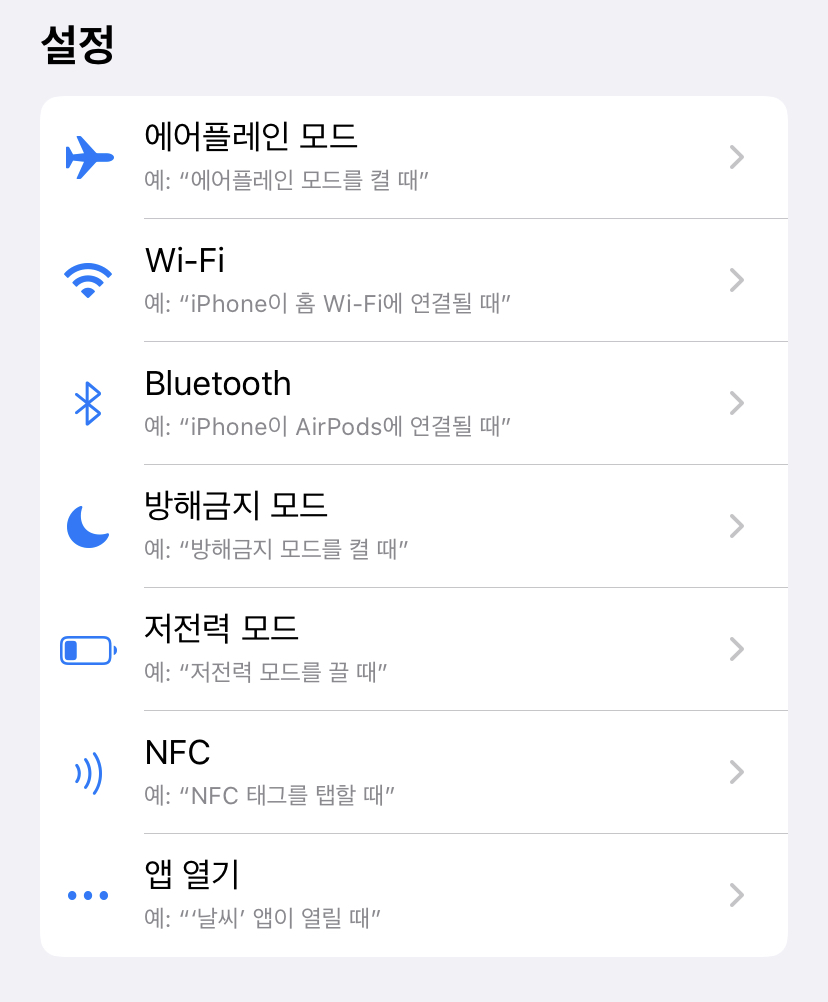
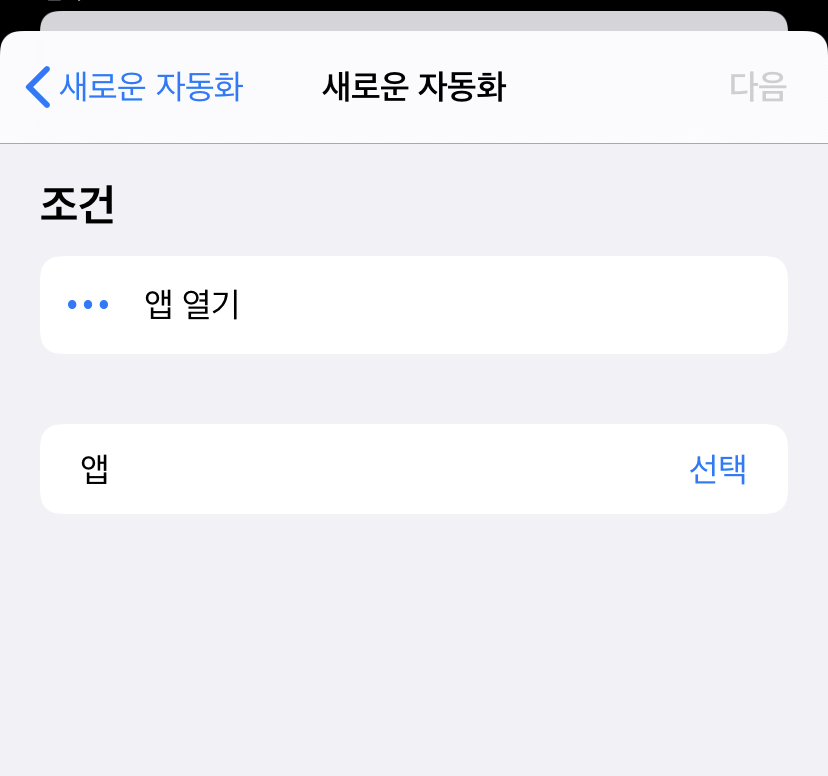
설정에서 최하단에 보면 앱 열기가 있어요 앱 열기를 클릭합니다
앱 열기를 들어가면 조건 창이 뜨면서, 앱을 선택하라는 칸이 있어요 앱 선택을 눌러줍시다
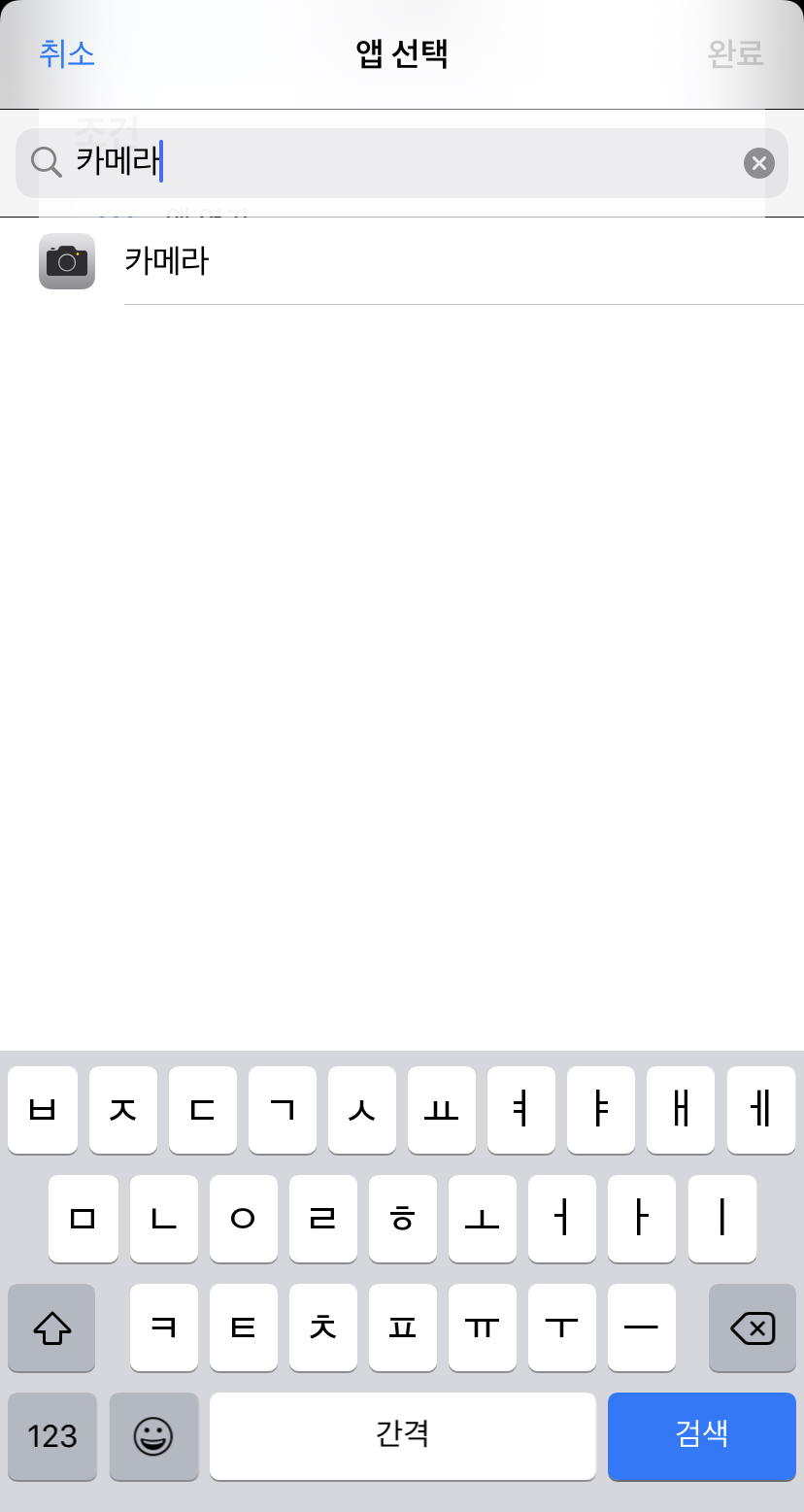
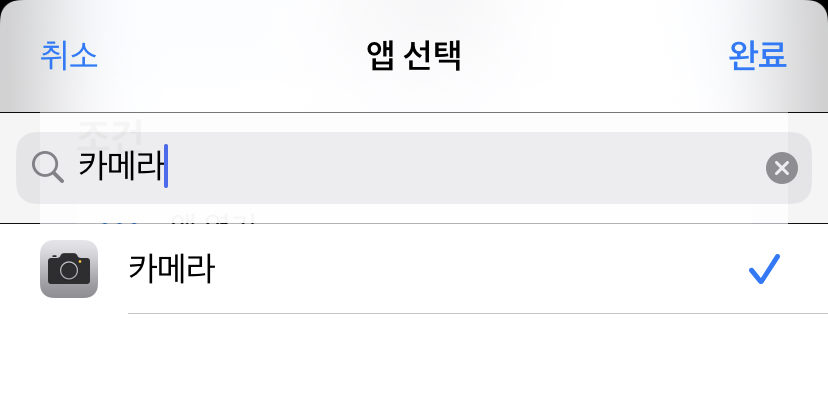
앱 선택에 들어가면, 앱을 검색할 수 있는 창이 뜨는데 거기서 검색창에 카메라를 입력 하면 카메라 앱이 뜨는데 카메라앱을 체크하고 완료를 눌러줍시다 참 간단하죠? 거의 다 왔습니다
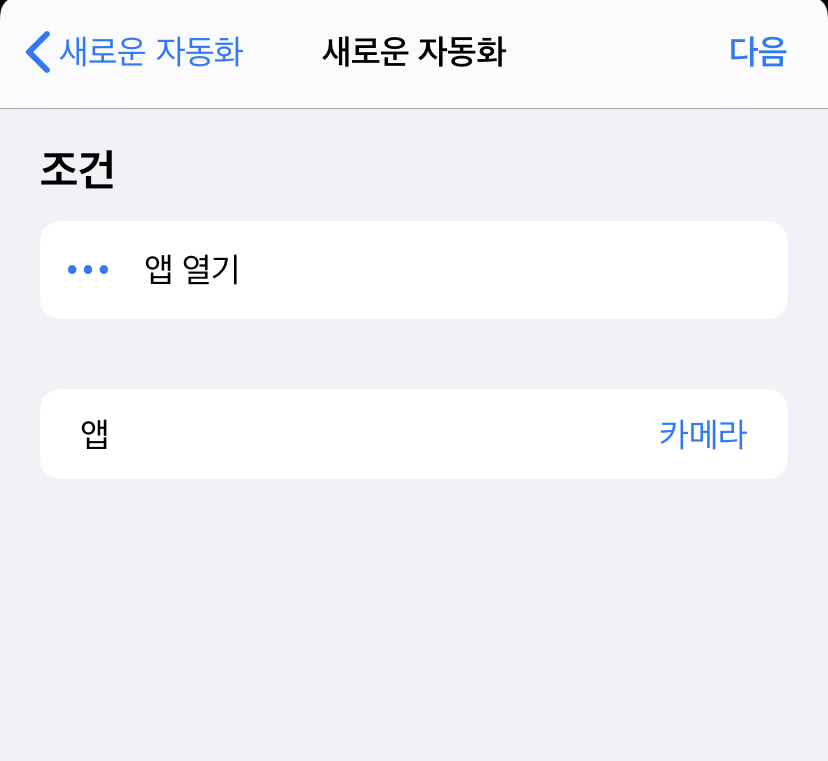
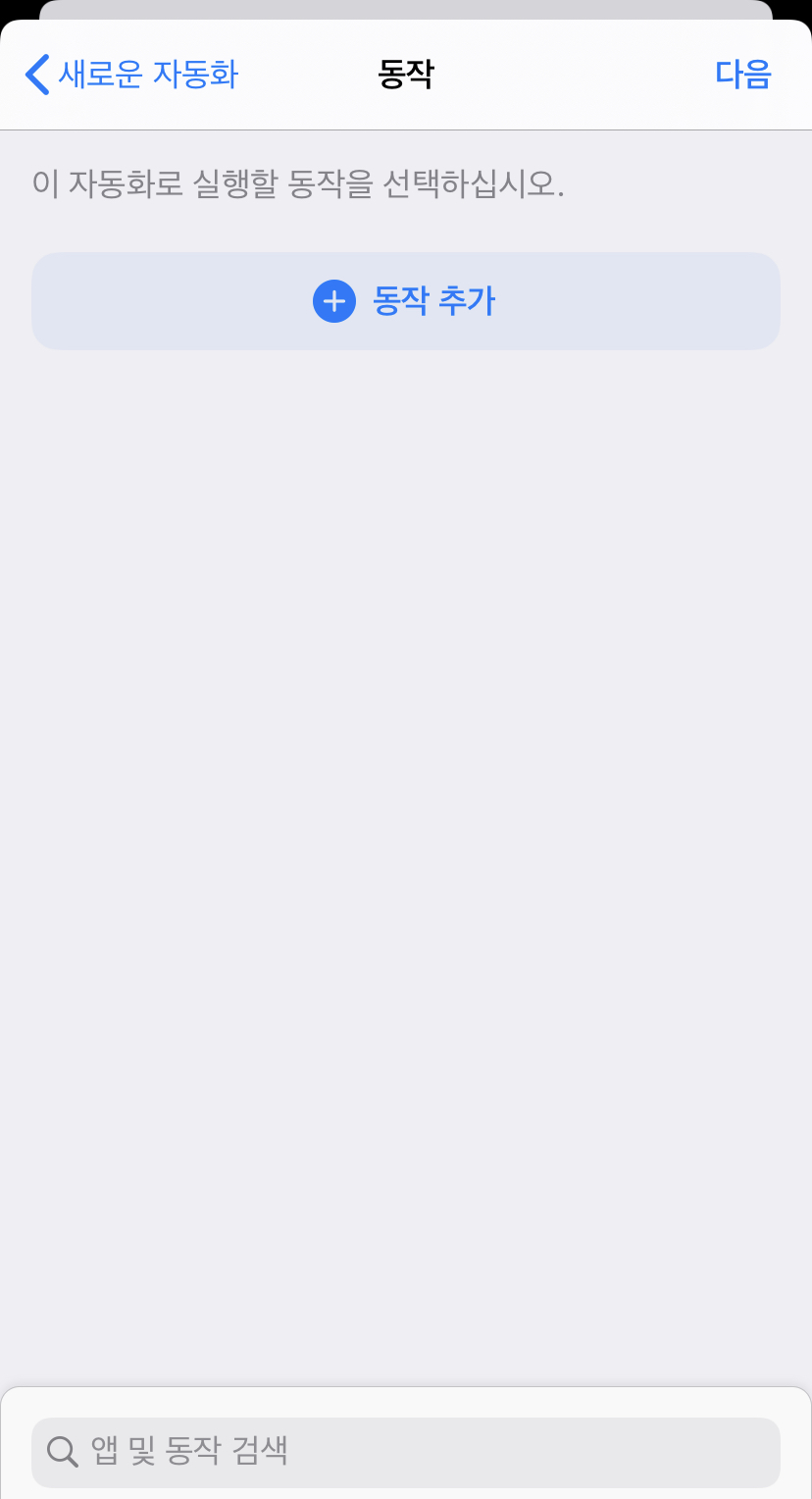
그렇게 하고 나면 앱이 카메라로 설정되어 있는 것을 볼 수 있어요
우측 상단에 다음을 눌러주면 동작으로 연결이 되는데, 동작 추가를 눌러줍니다

동작에서 음량을 검색하면 음량설정이 나옵니다 이제 어떻게 하면 될지 아시겠죠?
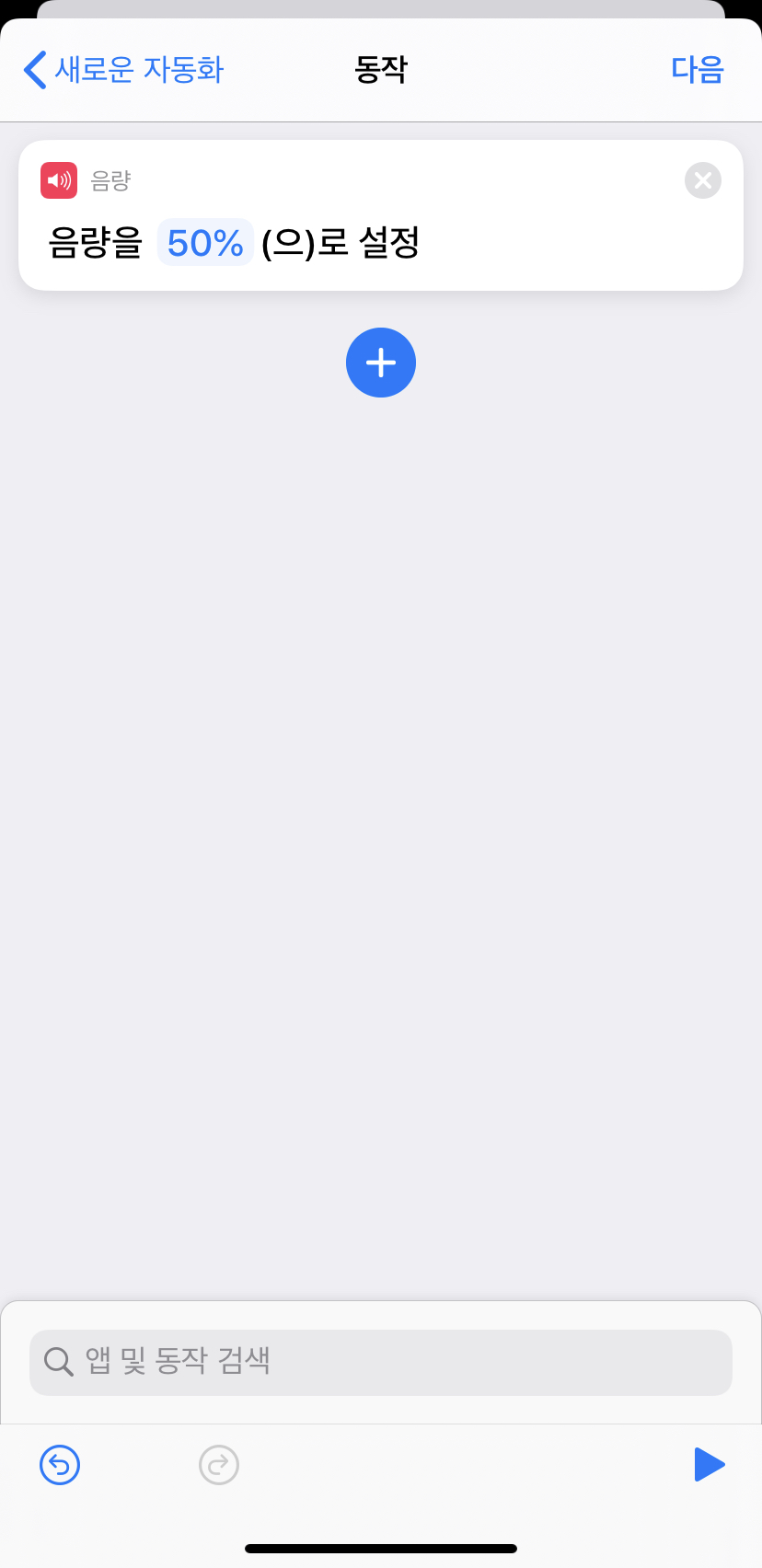
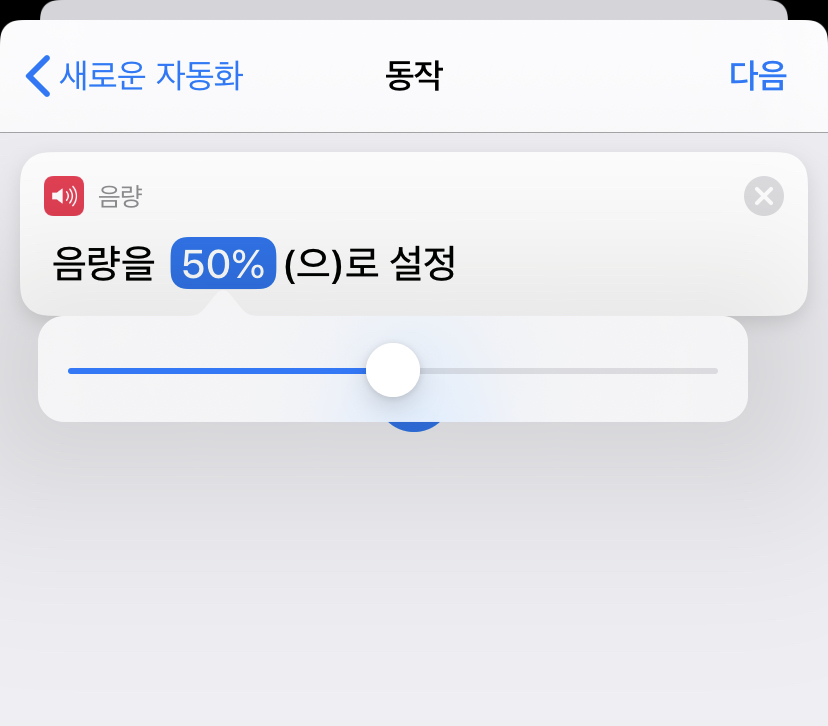
음량이 잇찌마는 처음으로 설정을 해보는 건데 음량이 아마 기본으로는 50으로 설정이 되어 있는 것 같아요 이 50이라고 설정되어 있는 음량을 원하는 만큼 키우거나 줄일 수 있는데, 이번 시간에는 무음으로 만들 것이기 때문에 음량을 0으로 설정하시면 됩니다
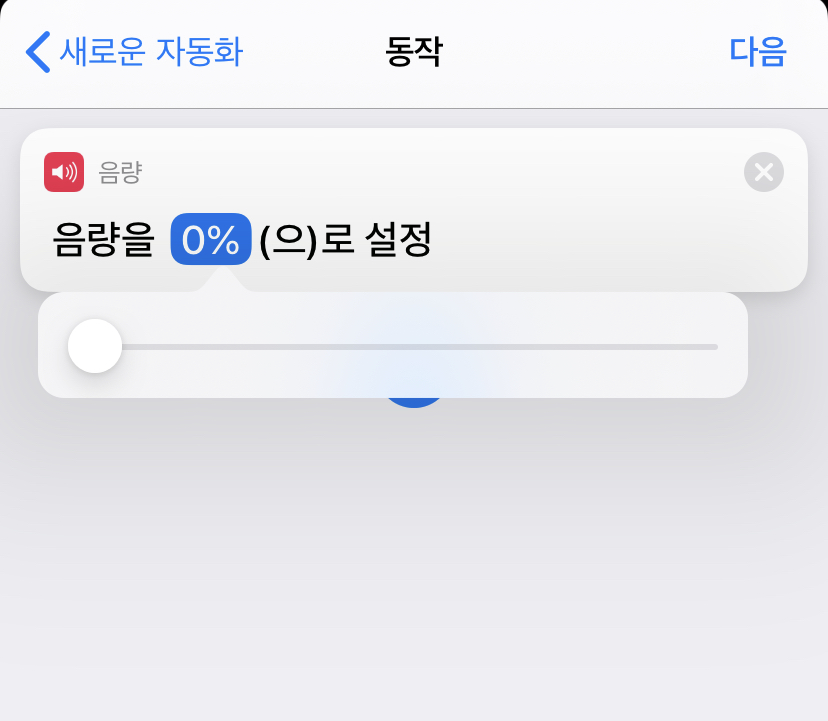
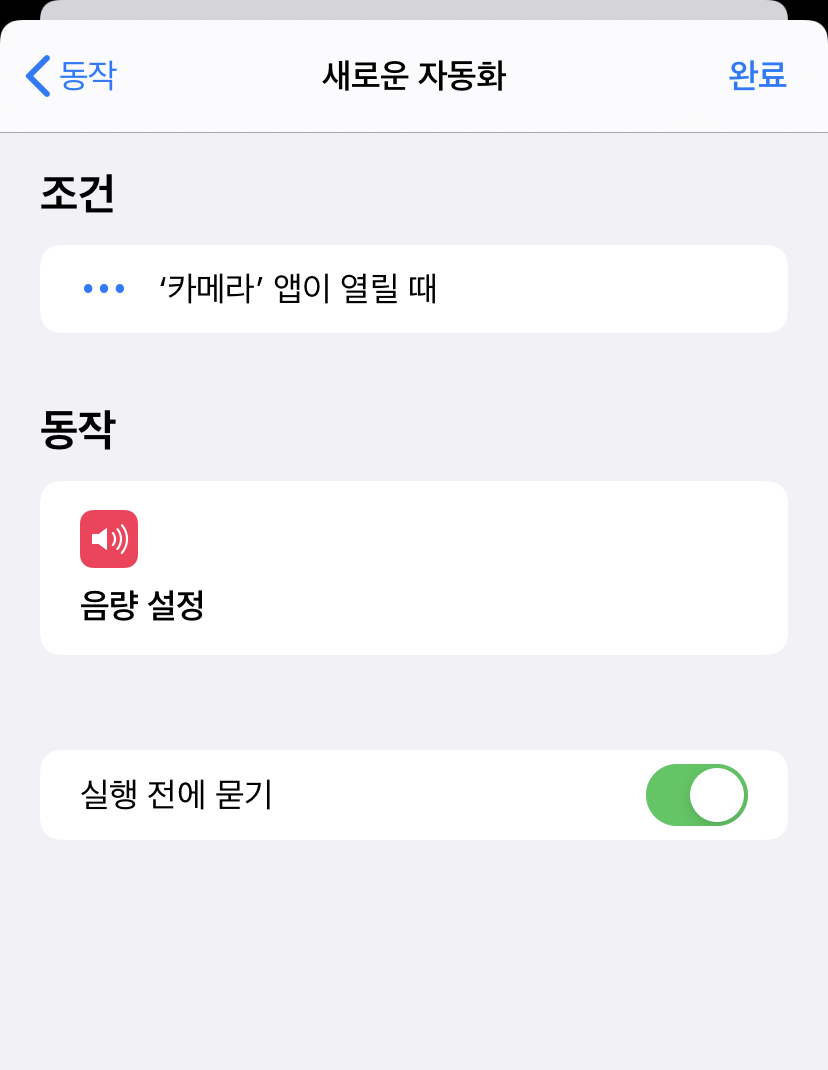
시간의 순서대로 캡쳐된 부분이라 보고 천천히 따라하시면 하실 수 있을겁니다
음량을 0으로 설정을 하고 나서 다음을 누르면 동작에 음량 설정이 추가된 것을 볼 수 있어요

다 하셨다면, 마지막으로 실행 전에 묻기를 꺼주시면 됩니다 그러고 바로 카메라를 키셔서 사진을 찍으면 아무리 사진을 찍어도 이제 셔터 소리가 나지 않는 아이폰을 만나실 수가 있어요
지금까지 아이폰 카메라 무음 설정, 셔터 소리 끄기였습니다 많은 분들이 보고 따라하셔서 도움이 되셨으면 좋겠습니다 무단으로 퍼가시거나 불법을 복제하는 것을 금지합니다 본 포스팅의 모든 권한은 잇찌마에게 있습니다 감사합니다
'꿀팁 잇찌마 > 앱등이의 반란' 카테고리의 다른 글
| 애플스토어 환불, 반품 절차 및 방법은? 묻지마 (0) | 2020.09.20 |
|---|---|
| 애플워치 클락콜로지 페이스 공유, 변경 방법 (4) | 2020.09.15 |
| 아이패드 카카오페이 결제 방법 (4) | 2020.07.30 |
| 아이패드 펜슬 연결 안됨 호환, 해결방법 (0) | 2020.07.06 |




댓글